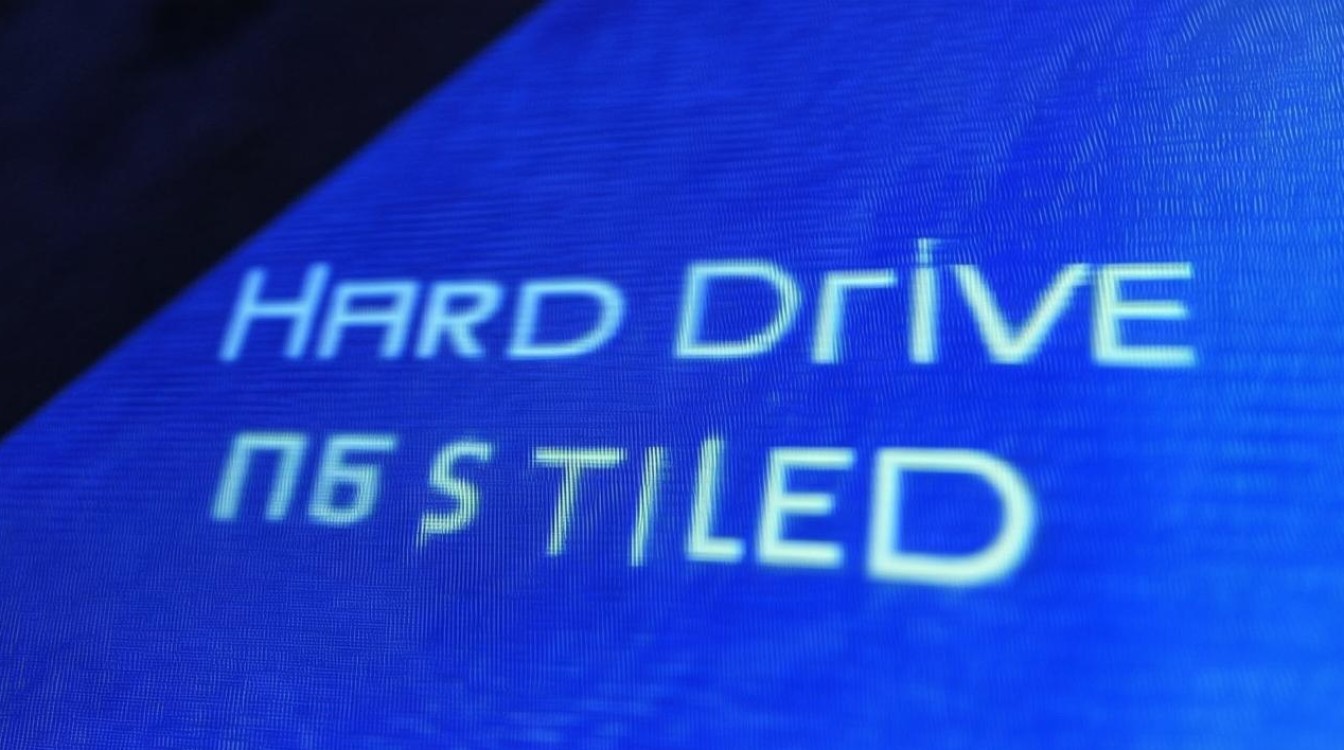让系统从固态启动不了
shiwaishuzidu 2025年4月23日 03:30:45 系统 16
系统从固态启动不了可能因硬件连接问题、固态硬盘故障、BIOS设置错误或系统文件损坏等,需检查线路、硬盘状态、BIOS配置及修复系统。
| 可能原因 | 具体表现 | 解决方法 |
|---|---|---|
| BIOS设置问题 | 未将固态硬盘设置为第一启动项,电脑启动时会按照默认顺序从其他设备(如机械硬盘、U盘等)启动,导致无法从固态硬盘启动系统。 一些老主板的相关设置未正确配置,例如ATA Drive Setup等设置可能影响固态硬盘的启动。 |
重启电脑,在出现开机画面时,连续按进入BIOS设置的热键(一般为F2、F8、F12、Del等,具体根据电脑品牌而定)。 进入BIOS后,找到Boot选项卡,将固态硬盘设置为第一启动项。 对于老主板,检查并正确设置ATA Drive Setup等相关选项。 按F10保存设置,然后重新启动电脑。 |
| 固态硬盘分区问题 | 固态硬盘上的分区未激活,系统无法识别该分区为可启动分区,从而导致启动失败。 分区表损坏或丢失,可能是由于不正常的关机、磁盘坏道、病毒攻击等原因导致,使得系统无法正确读取固态硬盘的分区信息,进而无法启动。 |
使用U盘引导启动盘进入PE系统。 在PE系统中,打开磁盘管理工具,查看固态硬盘的分区情况,如果分区未激活,右键点击该分区,选择“激活分区”选项;如果分区表损坏,可尝试使用分区修复工具进行修复,如DiskGenius等,但注意操作前最好备份重要数据。 |
| 系统引导文件损坏 | 系统引导文件(如Bootmgr、NTLDR等)丢失、损坏或被误删除,这些文件是系统启动所必需的,缺少或损坏后,系统无法正常引导启动。 安装了不兼容的驱动程序或软件,导致系统文件被破坏或冲突,影响了系统的启动过程。 |
同样使用U盘引导启动盘进入PE系统。 在PE系统中,可以使用系统自带的修复工具或第三方的系统修复软件来修复引导文件,在Windows PE系统中,可以打开命令提示符,输入“bootrec /fixmbr”“bootrec /fixboot”等命令来修复主引导记录和引导扇区。 如果是因为安装了不兼容的软件或驱动导致的,可以尝试进入安全模式,卸载最近安装的相关软件或驱动,然后重新启动电脑。 |
| 硬件连接问题 | 固态硬盘与主板的连接松动,可能导致数据传输不稳定或中断,从而使系统无法从固态硬盘启动。 固态硬盘本身的硬件故障,如芯片损坏、闪存颗粒故障等,也会导致无法启动系统。 |
关闭电脑,拔掉电源线,打开机箱,检查固态硬盘的连接线是否插紧,尤其是SATA接口和电源线接口,如果发现连接松动,将其重新插紧。 如果怀疑固态硬盘本身有硬件故障,可以将固态硬盘连接到其他正常的电脑上进行测试,或者更换一块已知良好的固态硬盘到本机上进行测试,以确定问题是否出在固态硬盘本身,如果是固态硬盘硬件故障,需要联系售后进行维修或更换。 |
| 其他因素 | 电脑感染了病毒或恶意软件,这些程序可能会篡改系统文件、破坏引导记录或占用系统资源,导致系统无法正常启动。 操作系统本身存在漏洞或故障,可能需要进行系统更新或重装来解决问题。 |
使用杀毒软件对电脑进行全面扫描,查杀病毒和恶意软件,如果杀毒软件无法清除病毒,可以考虑使用专业的杀毒软件或进入安全模式进行查杀。 如果是由于操作系统本身的问题导致的无法启动,可以尝试使用Windows安装盘或U盘启动盘进行系统修复或重装,在重装系统前,记得备份重要数据。 |
FAQs:

问题1:如何进入BIOS设置?
答:不同品牌的电脑进入BIOS的热键可能不同,常见的有F2、F8、F12、Del等,一般在开机出现品牌画面时,连续按下相应的热键即可进入BIOS设置界面,如果不确定自己电脑的进入BIOS的热键,可以在开机时留意屏幕下方的提示信息,或者参考电脑的用户手册。

问题2:在PE系统中如何修复分区表?
答:以DiskGenius为例,进入PE系统后,打开DiskGenius软件,在软件界面中找到固态硬盘所在的磁盘分区,右键点击该分区,选择“搜索已丢失分区(重建分区表)”选项,然后按照提示进行操作,软件会自动搜索并尝试重建分区表,在进行分区表修复操作前,一定要确保已经备份好重要数据,因为此操作可能会导致数据丢失。